在IE和火狐浏览器下页面兼容性问题的处理(最完整篇)
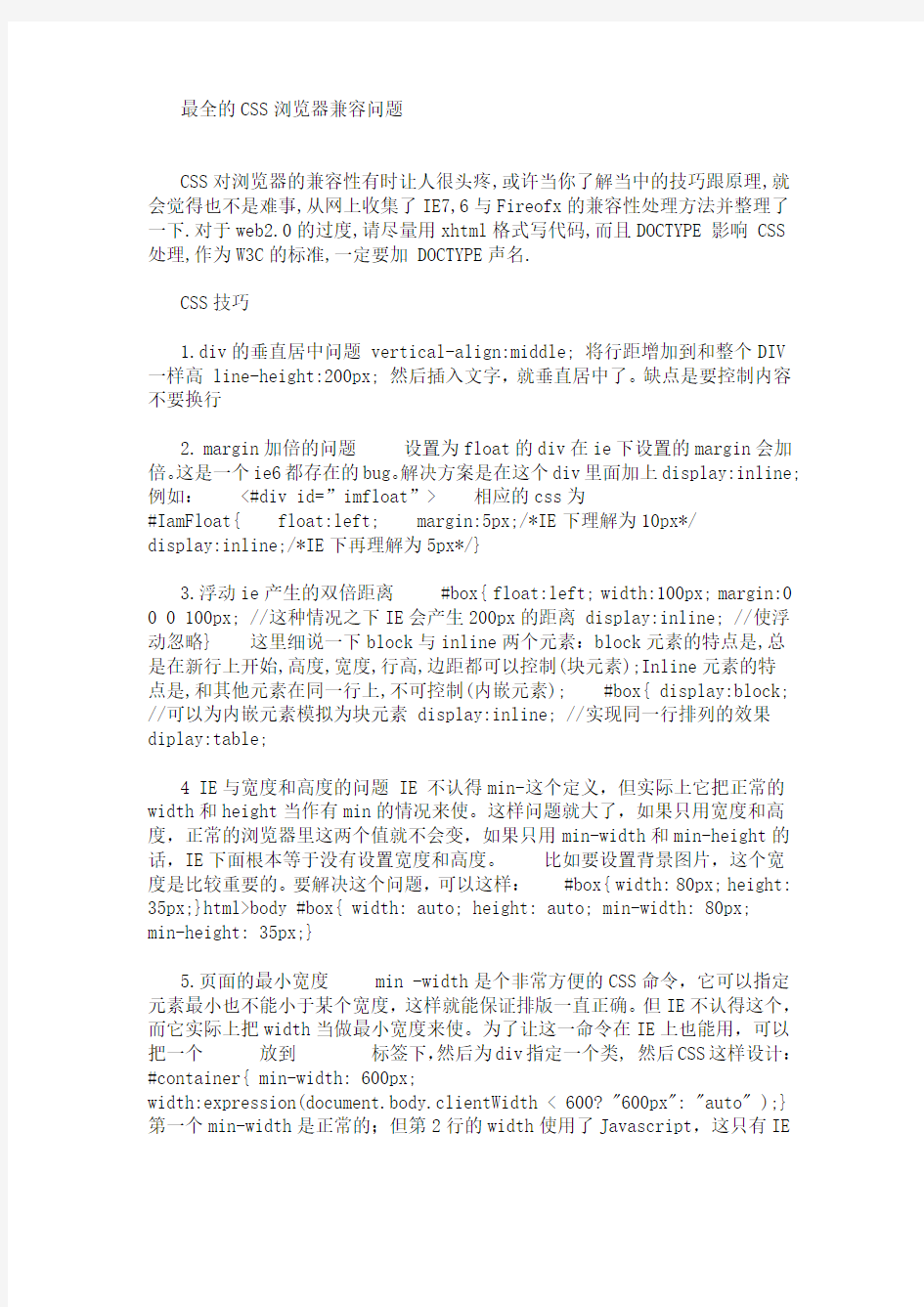

最全的CSS浏览器兼容问题
CSS对浏览器的兼容性有时让人很头疼,或许当你了解当中的技巧跟原理,就
会觉得也不是难事,从网上收集了IE7,6与Fireofx的兼容性处理方法并整理了
一下.对于web2.0的过度,请尽量用xhtml格式写代码,而且DOCTYPE 影响 CSS
处理,作为W3C的标准,一定要加 DOCTYPE声名.
CSS技巧
1.div的垂直居中问题 vertical-align:middle; 将行距增加到和整个DIV
一样高 line-height:200px; 然后插入文字,就垂直居中了。缺点是要控制内容
不要换行
2. margin加倍的问题设置为float的div在ie下设置的margin会加
倍。这是一个ie6都存在的bug。解决方案是在这个div里面加上display:inline; 例如: <#div id=”imfloat”> 相应的css为
#IamFloat{ float:left; margin:5px;/*IE下理解为10px*/
display:inline;/*IE下再理解为5px*/}
3.浮动ie产生的双倍距离 #box{ float:left; width:100px; margin:0
0 0 100px; //这种情况之下IE会产生200px的距离 display:inline; //使浮
动忽略} 这里细说一下block与inline两个元素:block元素的特点是,总
是在新行上开始,高度,宽度,行高,边距都可以控制(块元素);Inline元素的特
点是,和其他元素在同一行上,不可控制(内嵌元素); #box{ display:block;
//可以为内嵌元素模拟为块元素 display:inline; //实现同一行排列的效果diplay:table;
4 IE与宽度和高度的问题 IE 不认得min-这个定义,但实际上它把正常的
width和height当作有min的情况来使。这样问题就大了,如果只用宽度和高
度,正常的浏览器里这两个值就不会变,如果只用min-width和min-height的
话,IE下面根本等于没有设置宽度和高度。比如要设置背景图片,这个宽
度是比较重要的。要解决这个问题,可以这样: #box{ width: 80px; height:
35px;}html>body #box{ width: auto; height: auto; min-width: 80px;
min-height: 35px;}
5.页面的最小宽度 min -width是个非常方便的CSS命令,它可以指定
元素最小也不能小于某个宽度,这样就能保证排版一直正确。但IE不认得这个,
而它实际上把width当做最小宽度来使。为了让这一命令在IE上也能用,可以
把一个
#container{ min-width: 600px;
width:expression(document.body.clientWidth < 600? "600px": "auto" );} 第一个min-width是正常的;但第2行的width使用了Javascript,这只有IE
才认得,这也会让你的HTML文档不太正规。它实际上通过Javascript的判断来实现最小宽度。
6.DIV浮动IE文本产生3象素的bug 左边对象浮动,右边采用外补丁的左边距来定位,右边对象内的文本会离左边有3px的间距. #box{ float:left; width:800px;} #left{ float:left; width:50%;} #right{ width:50%;} *html #left{ margin-right:-3px; //这句是关键}
7.IE捉迷藏的问题当div应用复杂的时候每个栏中又有一些链接,DIV 等这个时候容易发生捉迷藏的问题。有些内容显示不出来,当鼠标选择这个区域是发现内容确实在页面。解决办法:对#layout使用line-height属性或者给#layout使用固定高和宽。页面结构尽量简单。
8.float的div闭合;清除浮动;自适应高度;
①例如:<#div id=”floatA” ><#div id=”floatB” ><#div id=”NOTfloatC” >这里的NOTfloatC并不希望继续平移,而是希望往下排。(其中floatA、floatB的属性已经设置为 float:left;) 这段代码在IE中毫无问题,问题出在FF。原因是NOTfloatC并非float标签,必须将float标签闭合。在
<#div class=”floatB”> <#div class=”NOTfloatC”>之间加上 < #div class=”clear”>这个div一定要注意位置,而且必须与两个具有float属性的div同级,之间不能存在嵌套关系,否则会产生异常。并且将clear这种样式定义为为如下即可: .clear{ clear:both;}
②作为外部 wrapper 的 div 不要定死高度,为了让高度能自动适应,要在wrapper里面加上overflow:hidden; 当包含float的 box的时候,高度自动适应在IE下无效,这时候应该触发IE的layout私有属性(万恶的IE啊!)用zoom:1;可以做到,这样就达到了兼容。例如某一个wrapper如下定
义: .colwrapper{ overflow:hidden; zoom:1; margin:5px auto;}
③对于排版,我们用得最多的css描述可能就是float:left.有的时候我们
需要在n栏的float div后面做一个统一的背景,譬如:
而我们的page由于要居中,不能设置成float,所以我们应该这样解决
④万能float 闭合(非常重要!) 关于 clear float 的原理可参见 [How To Clear Floats Without Structural Markup],将以下代码加入Global CSS 中,
给需要闭合的div加上 class="clearfix" 即可,屡试不爽. /* Clear Fix
*/ .clearfix:after { content:"."; display:block; height:0;
clear:both; visibility:hidden; } .clearfix { display:inline-block; } /* Hide from IE Mac */ .clearfix {display:block;} /* End hide from
IE Mac */ /* end of clearfix */ 或者这样设
置:.hackbox{ display:table; //将对象作为块元素级的表格显示}
11.高度不适应高度不适应是当内层对象的高度发生变化时外层高度不
能自动进行调节,特别是当内层对象使用margin 或paddign 时。例:
#box {background-color:#eee; } #box p {margin-top:
20px;margin-bottom: 20px; text-align:center; }
p对象中的内容
的div对象CSS代码:.1{height:0px;overflow:hidden;}或者为DIV加上border
属性。
12 .IE6下为什么图片下有空隙产生解决这个BUG的方法也有很多,可以是
改变html的排版,或者设置img 为display:block 或者设置vertical-align
属性为 vertical-align:top | bottom |middle |text-bottom 都可以解决.
13.如何对齐文本与文本输入框加上 vertical-align:middle; type="text/css"> 14.web标准中定义id与class有什么区别吗一.web标准中是不容许重复 ID的,比如 div id="aa" 不容许重复2次,而class 定义的是类,理论上可以 无限重复, 这样需要多次引用的定义便可以使用他. 二.属性的优先级问题 ID 的优先级要高于class,看上面的例子三.方便JS等客户端脚本,如果在页面中 要对某个对象进行脚本操作,那么可以给他定义一个ID,否则只能利用遍历页面 元素加上指定特定属性来找到它,这是相对浪费时间资源,远远不如一个ID来得 简单. 15. LI中内容超过长度后以省略号显示的方法此方法适用与IE与OP浏览 器 16.为什么web标准中IE无法设置滚动条颜色了解决办法是将body换成 html "https://www.wendangku.net/doc/b36693127.html,/TR/xhtml1/DTD/xhtml1-strict.dtd"> http-equiv="Content-Type" content="text/html; charset=gb2312" /> 17.为什么无法定义1px左右高度的容器 IE6下这个问题是因为默认的行高造成的,解决的方法也有很多,例如:overflow:hidden | zoom:0.08 | line-height:1px 18.怎么样才能让层显示在FLASH之上呢解决的办法是给FLASH设置透明 19.怎样使一个层垂直居中于浏览器中这里我们使用百分比绝对定位,与外 补丁负值的方法,负值的大小为其自身宽度高度除以二 type="text/css"> FF与IE 1. Div居中问题 div设置 margin-left, margin-right 为 auto 时已经居中,IE 不行,IE需要设定body居中,首先在父级元素定义text-algin: center;这个的意思就是在父级元素内的内容居中。 2.链接(a标签)的边框与背景 a 链接加边框和背景色,需设置 display: block, 同时设置 float: left 保证不换行。参照 menubar, 给 a 和 menubar 设置高度是为了避免底边显示错位, 若不设 height, 可以在 menubar 中插入 一个空格。 3.超链接访问过后hover样式就不出现的问题被点击访问过的超链接样式 不在具有hover和active了,很多人应该都遇到过这个问题,解决方法是改变CSS属性的排列顺序: L-V-H-A Code: 4. 游标手指cursor cursor: pointer 可以同时在 IE FF 中显示游标手指状, hand 仅 IE 可以 5.UL的padding与margin ul标签在FF中默认是有padding值的,而在 IE中只有margin默认有值,所以先定义 ul{margin:0;padding:0;}就能解决大 部分问题 6. FORM标签这个标签在IE中,将会自动margin一些边距,而在FF中margin则是0,因此,如果想显示一致,所以最好在css中指定margin和 padding,针对上面两个问题,我的css中一般首先都使用这样的样式 ul,form{margin:0;padding:0;}给定义死了,所以后面就不会为这个头疼了. 7. BOX模型解释不一致问题在FF和IE 中的BOX模型解释不一致导致相 差2px解决方法:div{margin:30px!important;margin:28px;} 注意这两个margin的顺序一定不能写反, important这个属性IE不能识别,但别的浏览器 可以识别。所以在IE下其实解释成这样: div {maring:30px;margin:28px}重 复定义的话按照最后一个来执行,所以不可以只写margin:xx px!important; #box{ width:600px; //for ie6.0- w\idth:500px; //for ff+ie6.0} #box{ width:600px!important //for ff width:600px; //for ff+ie6.0 width /**/:500px; //for ie6.0-} 8.属性选择器(这个不能算是兼容,是隐藏css的一个bug) p[id]{}div[id]{} 这个对于IE6.0和IE6.0以下的版本都隐藏,FF和OPera 作用.属性选择器和子选择器还是有区别的,子选择器的范围从形式来说缩小了, 属性选择器的范围比较大,如p[id]中,所有p标签中有id的都是同样式的. 9.最狠的手段 - !important; 如果实在没有办法解决一些细节问题,可 以用这个方法.FF对于”!important”会自动优先解析,然而IE则会忽略.如 下 .tabd1{ background:url(/res/images/up/tab1.gif) no-repeat 0px 0px !important; /*Style for FF*/ background:url(/res/images/up/tab1.gif) no-repeat 1px 0px; /* Style for IE */} 值得注意的是,一定要将xxxx !important 这句放置在另一句之上, 上面已经提过 10.IE,FF的默认值问题或许你一直在抱怨为什么要专门为IE和FF写不 同的CSS,为什么IE这样让人头疼,然后一边写css,一边咒骂那个可恶的M$ IE. 其实对于css的标准支持方面,IE并没有我们想象的那么可恶,关键在于IE和 FF的默认值不一样而已,掌握了这个技巧,你会发现写出兼容FF和IE的css 并不是那么困难,或许对于简单的css,你完全可以不用”!important”这个东 西了。我们都知道,浏览器在显示网页的时候,都会根据网页的 css样式 表来决定如何显示,但是我们在样式表中未必会将所有的元素都进行了具体的描述,当然也没有必要那么做,所以对于那些没有描述的属性,浏览器将采用内置 默认的方式来进行显示,譬如文字,如果你没有在css中指定颜色,那么浏览器 将采用黑色或者系统颜色来显示,div或者其他元素的背景,如果在 css中没有 被指定,浏览器则将其设置为白色或者透明,等等其他未定义的样式均如此。所 以有很多东西出现FF和IE显示不一样的根本原因在于它们的默认显示不一样, 而这个默认样式该如何显示我知道在w3中有没有对应的标准来进行规定,因此 对于这点也就别去怪罪IE了。 11.为什么FF下文本无法撑开容器的高度标准浏览器中固定高度值的容器 是不会象IE6里那样被撑开的,那我又想固定高度,又想能被撑开需要怎样设置 呢?办法就是去掉height设置min-height:200px; 这里为了照顾不认识 min-height的IE6 可以这样定义: { height:auto!important; height:200px; min-height:200px; } 12.firefox下如何使连续长字段自动换行众所周知IE中直接使用 word-wrap:break-word 就可以了, FF中我们使用JS插入
的方法来解决 id="ff">aaaaaaaaaaaaaaaaaaaaaaaaaaaaaaaaaaaaaaaaaaaaaaaaaaaaaaaaaaaaa aaaaaaaaaaaaaaaaaaaaaaaaaaaaaaaaaaaaaaaaaaaaaaaaaaaaaaaaaaaaaaaaaaaaa aaaaaaaaaaaaaaaaaaaaaaaaaaaaaaaaaaaaaaaaaaaaaaaaaaaaaaaaaaaaaaaaaaaaa aaaaaaaaaaaaaaaaaaaaaaaaa
ōbj=document.getElementById(el); var strContent=obj.innerHTML; var strTemp="";
while(strContent.length>intLen){ strTemp+=strContent.substr(
0,intLen)+" ";
strContent=strContent.substr(intLen,strContent.length); } strTemp+=" "+strContent; obj.innerHTML=strTemp; }
if(document.getElementById && !document.all) toBreakWord("ff", 37); /* ]]> */
13.为什么IE6下容器的宽度和FF解释不同呢
Strict//EN" "https://www.wendangku.net/doc/b36693127.html,/TR/xhtml1/DTD/xhtml1-strict.dtd">
nclick="alert(this.offsetWidth)">让firefox与IE兼容
在于容器的整体宽度有没有将边框(border)的宽度算在其内,这里IE6解释为200PX ,而FF则解释为220PX,那究竟是怎么导致的问题呢?大家把容器顶部的
xml去掉就会发现原来问题出在这,顶部的申明触发了IE的qurks mode,关于
qurks mode、 standards mode的相关知识,请参考:http:
//https://www.wendangku.net/doc/b36693127.html,/china/msdn/library/webservices/https://www.wendangku.net/doc/b36693127.html,/ ASPNETusStan.mspx?mfr=true
IE6,IE7,FF IE7.0 出来了,对CSS的支持又有新问题。浏览器多了,网
页兼容性更差了,疲于奔命的还是我们,为解决IE7.0的兼容问题,找来了下
面这篇文章:现在我大部分都是用!important来hack,对于ie6和firefox
测试可以正常显示,但是ie7对!important可以正确解释,会导致页面没按要
求显示!下面是三个浏览器的兼容性收集.
第一种,是CSS HACK的方法 height:20px; /*For firefox*/
*height:25px; /*For IE7 & IE6*/ _height:20px; /*For IE6*/ 注意顺序。这样也属于CSS HACK,不过没有上面这样简洁。 #example { color:
#333; } /* Moz */ * html #example { color: #666; } /* IE6 */ *+html
#example { color: #999; } /* IE7 */
rel="stylesheet" type="text/css" href="ie.css" /> 第三种,css filter的办法,以下为经典从国外网站翻译过来的。. 新建一个css样式如下: #item { width: 200px; height: 200px; background: red; } 新建一个div,并使用前面定义的css的样式:
#item{ background:green !important; } 这样做是为了
用!important覆盖原来的css样式,由于:lang选择器ie7.0并不支持,所以对这句话不会有任何作用,于是也达到了ie6.0下同样的效果,但是很不幸地的
是,safari同样不支持此属性,所以需要加入以下css样式: #item:empty { background: green !important } :empty选择器为css3的规范,尽管safari并不支持此规范,但是还是会选择此元素,不管是否此元素存在,现在绿色会现在在除ie各版本以外的浏览器上。对IE6和FF的兼容可以考虑以前的!important 个人比较喜欢用
在网站设计的时候,应该注意css样式兼容不同浏览器问题,特别是对完全使用DIV CSS设计的网,就应该更注意IE6 IE7 FF对CSS样式的兼容,不然,你的网乱可能出去不想出现的效果!
所有浏览器通用
height: 100px;
IE6 专用
_height: 100px;
IE6 专用
*height: 100px;
IE7 专用
*+height: 100px;
IE7、FF 共用
height: 100px !important;
一、CSS 兼容
以下两种方法几乎能解决现今所有兼容.
1, !important (不是很推荐,用下面的一种感觉最安全)
随着IE7对!important的支持, !important 方法现在只针对IE6的兼容.(注意写法.记得该声明位置需要提前.)
代码:
2, IE6/IE77对FireFox
*+html 与 *html 是IE特有的标签, firefox 暂不支持.而*+html 又为 IE7特有标签.
代码:
注意:
*+html 对IE7的兼容必须保证HTML顶部有如下声明:
代码:
二、万能 float 闭合(非常重要!) 可以用这个解决多个div对齐时的间距不对,
关于 clear float 的原理可参见 [How To Clear Floats Without Structural Markup]
将以下代码加入Global CSS 中,给需要闭合的div加上class=”clearfix” 即可,屡试不爽.
代码:
********************************************************************* **************************************************
三、其他兼容技巧(相当有用)
1, FF下给 div 设置 padding 后会导致 width 和 height 增加, 但IE不会.(可用!important解决)
2, 居中问题.
1).垂直居中.将 line-height 设置为当前 div 相同的高度, 再通过
vetical-align: middle.( 注意内容不要换行.)
2).水平居中. margin: 0 auto;(当然不是万能)
3, 若需给 a 标签内内容加上样式, 需要设置 display: block;(常见于导航标签)
4, FF 和 IE 对 BOX 理解的差异导致相差 2px 的还有设为 float的div在ie 下 margin加倍等问题.
5, ul 标签在 FF 下面默认有 list-style 和 padding . 最好事先声明, 以避免不必要的麻烦. (常见于导航标签和内容列表)
6, 作为外部 wrapper 的 div 不要定死高度, 最好还加上 overflow: hidden.以达到高度自适应.
7, 关于手形光标. cursor: pointer. 而hand 只适用于 IE.贴上代码:
兼容代码:兼容最推荐的模式。
/* FF */
.submitbutton {
float:left;
width: 40px;
height: 57px;
margin-top: 24px;
margin-right: 12px;
}
/* IE6 */
*html .submitbutton {
margin-top: 21px;
}
/* IE7 */
*+html .submitbutton {
margin-top: 21px;
}
什么是浏览器兼容:当我们使用不同的浏览器(Firefox IE7 IE6)访问同一个网站,或者页面的时候,会出现一些不兼容的问题,有的显示出来正常,有的显示出来不正常,我们在编写CSS的时候会很恼火,刚修复了这个浏览器的问题,结果另外一个浏览器却出了新问题。而兼容就是一种办法,能让你在一个CSS
里面独立的写支持不同浏览器的样式。这下就和谐了。呵呵!
最近微软发布的IE7浏览器的兼容性确实给一些网页制作人员添加了一个沉重的负担,虽然IE7已经走向标准化,但还是有许多和FF不同的地方,所以需要用到IE7的兼容,有许多朋友问过IE7的兼容是什么,其实我也不知道。暂时还没找到IE7专用的兼容。除了前面那片文章,《针对firefox ie6 ie7的css 样式》中的兼容方式也是很好用的。
有一点逻辑思想的人都会知道可以用IE和FF的兼容结合起来使用,下面介绍三个兼容,例如:(适合新手,呵呵,高手就在这里路过吧。)
程序代码
第一个兼容,IE FF 所有浏览器公用(其实也不算是兼容)
height:100px;
第二个兼容 IE6专用
_height:100px;
第三个兼容 IE6 IE7公用
*height:100px;
介绍完了这三个兼容了,下面我们再来看看如何在一个样式里分别给一个属性定义IE6 IE7 FF专用的兼容,看下面的代码,顺序不能错哦:
程序代码
height:100px;
*height:120px;
_height:150px;
下面我简单解释一下各浏览器怎样理解这三个属性:
在FF下,第2、3个属性FF不认识,所以它读的是 height:100px;
在IE7下,第三个属性IE7不认识,所以它读第1、2个属性,又因为第二个属性覆盖了第一个属性,所以IE7最终读出的是第2个属性 *height:120px;
在IE6下,三个属性IE6都认识,所以三个属性都可以读取,又因为第三个属性覆盖掉前2个属性,所以IE6最终读取的是第三个属性。
1 针对firefox ie6 ie7的css样式
现在大部分都是用!important来兼容,对于ie6和firefox测试可以正常显示,但是ie7对!important可以正确解释,会导致页面没按要求显示!找到一个针对IE7不错的兼容方式就是使用“*+html”,现在用IE7浏览一下,应该没有问题了现在写一个CSS可以这样:
#1 { color: #333; } /* Moz */
* html #1 { color: #666; } /* IE6 */
*+html #1 { color: #999; } /* IE*/
那么在firefox下字体颜色显示为#333,IE6下字体颜色显示为#666,IE7下字体颜色显示为#999。
2 css布局中的居中问题
主要的样式定义如下:
body {TEXT-ALIGN: center;}
#center { MARGIN-RIGHT: auto; MARGIN-LEFT: auto; }
说明:
首先在父级元素定义TEXT-ALIGN: center;这个的意思就是在父级元素内的内容居中;对于IE这样设定就已经可以了。
但在mozilla中不能居中。解决办法就是在子元素定义时候设定时再加上
“MARGIN-RIGHT: auto;MARGIN-LEFT: auto; ”
需要说明的是,如果你想用这个方法使整个页面要居中,建议不要套在一个DIV 里,你可以依次拆出多个div,只要在每个拆出的div里定义MARGIN-RIGHT: auto;MARGIN-LEFT: auto; 就可以了。
3 盒模型不同解释.
#box{
width:600px;
//for ie6.0- w\idth:500px;
//for ff+ie6.0
}
#box{
width:600px!important
//for ff
width:600px;
//for ff+ie6.0
width /**/:500px;
//for ie6.0-
}
4 浮动ie产生的双倍距离
#box{ float:left; width:100px; margin:0 0 0 100px; //这种情况之下IE
会产生200px的距离 display:inline; //使浮动忽略}
这里细说一下block,inline两个元素,Block元素的特点是:总是在新行上开始,高度,宽度,行高,边距都可以控制(块元素);Inline元素的特点是:和其他元素
在同一行上,…不可控制(内嵌元素);
#box{ display:block; //可以为内嵌元素模拟为块元素 display:inline; //实现同一行排列的的效果 diplay:table;
5 IE与宽度和高度的问题
IE不认得min-这个定义,但实际上它把正常的width和height当作有min的情况来使。这样问题就大了,如果只用宽度和高度,正常的浏览器里这两个值就不会变,如果只用min-width和min-height的话,IE下面根本等于没有设置宽度和高度。比如要设置背景图片,这个宽度是比较重要的。要解决这个问题,可以这样:
#box{ width: 80px; height: 35px;}html>body #box{ width: auto; height: auto; min-width: 80px; min-height: 35px;}
6 页面的最小宽度
min-width是个非常方便的CSS命令,它可以指定元素最小也不能小于某个宽度,这样就能保证排版一直正确。但IE不认得这个,而它实际上把 width当做最小宽度来使。为了让这一命令在IE上也能用,可以把一个
然后CSS这样设计:
#container{
min-width: 600px;
width:e-xpression(document.body.clientWidth < 600? “600px”: “auto” );
}
第一个min-width是正常的;但第2行的width使用了Javascript,这只有IE 才认得,这也会让你的HTML文档不太正规。它实际上通过Javascript的判断来实现最小宽度。
7 清除浮动
.兼容box{
display:table;
//将对象作为块元素级的表格显示
}
或者
.兼容box{
clear:both;
}
或者加入:after(伪对象),设置在对象后发生的内容,通常和content配合使用,IE不支持此伪对象,非Ie 浏览器支持,所以并不影响到IE/WIN浏览器。这种的最麻烦的
……#box:after{
content: “.”;
display: block;
height: 0;
clear: both;
visibility: hidden;
}
8&nbp;DIV浮动IE文本产生3象素的bug
左边对象浮动,右边采用外补丁的左边距来定位,右边对象内的文本会离左边有3px的间距.
#box{
float:left;
width:800px;}
#left{
float:left;
width:50%;}
#right{
width:50%;
}
*html #left{
margin-right:-3px;
//这句是关键
}
HTML代码
9 属性选择器(这个不能算是兼容,是隐藏css的一个bug)
p[id]{}div[id]{}
p[id]{}div[id]{}
这个对于IE6.0和IE6.0以下的版本都隐藏,FF和OPera作用
属性选择器和子选择器还是有区别的,子选择器的范围从形式来说缩小了,属性选择器的范围比较大,如p[id]中,所有p标签中有id的都是同样式的.
10 IE捉迷藏的问题
当div应用复杂的时候每个栏中又有一些链接,DIV等这个时候容易发生捉迷藏的问题。
有些内容显示不出来,当鼠标选择这个区域是发现内容确实在页面。
解决办法:对#layout使用line-height属性或者给#layout使用固定高和宽。页面结构尽量简单。
11 高度不适应
高度不适应是当内层对象的高度发生变化时外层高度不能自动进行调节,特别是当内层对象使用
margin 或paddign 时。例:
p对象中的内容
CSS:
#box {background-color:#eee; }
#box p {margin-top: 20px;margin-bottom: 20px; text-align:center; }
解决方法:在P对象上下各加2个空的div对象CSS代
码:.1{height:0px;overflow:hidden;}或者为DIV加上border属性。
屏蔽IE浏览器(也就是IE下不显示)
*:lang(zh) select {font:12px !important;} /*FF,OP可见*/
select:empty {font:12px !important;} /*safari可见*/
这里select是选择符,根据情况更换。第二句是MAC上safari浏览器独有的。
仅IE7识别
*+html {…}
当面临需要只针对IE7做样式的时候就可以采用这个兼容。
IE6及IE6以下识别
* html {…}
这个地方要特别注意很多地主都写了是IE6的兼容其实IE5.x同样可以识别这个兼容。其它浏览器不识别。
html/**/ >body select {……}
这句与上一句的作用相同。
仅IE6不识别
select { display /*IE6不识别*/:none;}
这里主要是通过CSS注释分开一个属性与值,流释在冒号前。
仅IE6与IE5不识别
select/**/ { display /*IE6,IE5不识别*/:none;}
这里与上面一句不同的是在选择符与花括号之间多了一个CSS注释。
仅IE5不识别
select/*IE5不识别*/ { display:none;}
这一句是在上一句中去掉了属性区的注释。只有IE5不识别
盒模型解决方法
selct {width:IE5.x宽度; voice-family :""}""; voice-family:inherit; width:正确宽度;}
盒模型的清除方法不是通过!important来处理的。这点要明确。
清除浮动
select:after {content:"."; display:block; height:0; clear:both; visibility:hidden;}
在Firefox中,当子级都为浮动时,那么父级的高度就无法完全的包住整个子级,那么这时用这个清除浮动的兼容来对父级做一次定义,那么就可以解决这个问题。
截字省略号
select { -o-text-overflow:ellipsis; text-overflow:ellipsis;
white-space:nowrapoverflow:hidden; }
这个是在越出长度后会自行的截掉多出部分的文字,并以省略号结尾,很好的一个技术。只是目前Firefox并不支持。
只有Opera识别
@media all and (min-width: 0px){ select {……} }
针对Opera浏览器做单独的设定。
以上都是写CSS中的一些兼容,建议遵循正确的标签嵌套(div ul li 嵌套结构关系),这样可以减少你使用兼容的频率,不要进入理解误区,并不是一个页面就需要很多的兼容来保持多浏览器兼容),很多情况下也许一个兼容都不用也可以让浏览器工作得非常好,这些都是用来解决局部的兼容性问题,如果希望把兼容性的内容也分离出来,不妨试一下下面的几种过滤器。这些过滤器有的是写在CSS中通过过滤器导入特别的样式,也有的是写在HTML中的通过条件来链接或是导入需要的补丁样式。
IE5.x的过滤器,只有IE5.x可见
@media tty {
i{content:"";/*" "*/}} @import ’ie5win.css’; /*";}
}/* */
IE5/MAC的过滤器,一般用不着
/**//*/
@import "ie5mac.css";
/**/
下面是IE的条件注释,个人觉得用条件注释调用相应兼容是比较完美的多浏览器兼容的解决办法。把需要兼容的地方单独放到一个文件里面,当浏览器版本符合的时候就可以调用那个被兼容的样式,这样不仅使用起来非常方便,而且对于制作这个CSS本身来讲,可以更严格的观察到是否有必要使用兼容,很多情况下,当我本人写CSS如果把全部代码包括兼容都写到一个 CSS文件的时候的时候会很随意,想怎么兼容就怎么兼容,而你独立出来写的时候,你就会不自觉的考虑是否有必要兼容,是先兼容 CSS?还是先把主CSS里面的东西调整到尽可能的不需要兼容?当你仅用很少的兼容就让很多浏览器很乖很听话的时候,你是不是很有成就感呢?你知道怎么选择了吧~~呵呵
IE的if条件兼容自己可以灵活使用参看这篇IE条件注释
Only IE
所有的IE可识别
只有IE5.0可以识别
Only IE 5.0+
IE5.0包换IE5.5都可以识别
仅IE6可识别
Only IE 7/-
IE6以及IE6以下的IE5.x都可识别
Only IE 7/-
仅IE7可识别
Css 当中有许多的东西不不按照某些规律来的话,会让你很心烦,虽然你可以通过很多的兼容,很多的!important 来控制它,但是你会发现长此以往你会很不甘心,看看许多优秀的网站,他们的CSS让IE6,Ie7,Firefox,甚至Safari,Opera 运行起来完美无缺是不是很羡慕?而他们看似复杂的模版下面使用的兼容少得可怜。其实你要知道IE 和 Firefox 并不不是那么的不和谐,我们找到一定的方法,是完全可以让他们和谐共处的。不要你认为发现了兼容的办法,你就掌握了一切,我们并不是兼容的奴隶。
div ul li 的嵌套顺序
今天只讲一个规则。就是
- 的三角关系。我的经验就是在最外面,里面是
- ,然后再是
- ,当然
- 里面又可以嵌套什么的,但是并不建议你嵌套很多东西。当你符合这样的规则的时候,那些倒霉的,不听话的间隙就不会在里面出现了,当你仅仅是里面放
- ,而不用
- 的时候,你会发现你的间隙十分难控制,一般情况下,IE6和IE7会凭空多一些间距。但很多情况你来到下一行,间隙就没了,但是前面的内容又空了很大一块,出现
- 标记的最前方显示圆点或者数字等目录类型的标记,因为IE和
Firefox显示出来默认效果有些不一样。因此这样不需要做任何手脚,你的IE6、和IE7、Firefox显示出来的东西(外距,间距,高度,宽度) 就几乎没什么区别了,也许细心的你会在某一个时刻发现一、两个象素的差别,但那已经很完美了,不需要你通过调整大片的CSS来控制它们的显示了,你愿意,你可以仅仅兼容一两个地方,而且通常这种兼容可以适应各种地方,不需要你重复在不同的地方调试不同的兼容方式–减轻你的烦 overflow:hidden; }
这个是在越出长度后会自行的截掉多出部分的文字,并以省略号结尾,很好的一个技术。只是目前Firefox并不支持。
只有Opera识别
@media all and (min-width: 0px){ select {……} }
针对Opera浏览器做单独的设定。
以上都是写CSS中的一些兼容,建议遵循正确的标签嵌套(div ul li 嵌套结构关系),这样可以减少你使用兼容的频率,不要进入理解误区,并不是一个页面就需要很多的兼容来保持多浏览器兼容),很多情况下也许一个兼容都不用也可以让浏览器工作得非常好,这些都是用来解决局部的兼容性问题,如果希望把兼容性的内容也分离出来,不妨试一下下面的几种过滤器。这些过滤器有的是写在CSS中通过过滤器导入特别的样式,也有的是写在HTML中的通过条件来链接或是导入需要的补丁样式。
IE5.x的过滤器,只有IE5.x可见
@media tty {
i{content:"";/*" "*/}} @import ’ie5win.css’; /*";}
}/* */
IE5/MAC的过滤器,一般用不着
/**//*/
@import "ie5mac.css";
/**/
下面是IE的条件注释,个人觉得用条件注释调用相应兼容是比较完美的多浏览器兼容的解决办法。把需要兼容的地方单独放到一个文件里面,当浏览器版本符
合的时候就可以调用那个被兼容的样式,这样不仅使用起来非常方便,而且对于制作这个CSS本身来讲,可以更严格的观察到是否有必要使用兼容,很多情况下,当我本人写CSS如果把全部代码包括兼容都写到一个 CSS文件的时候的时候会很随意,想怎么兼容就怎么兼容,而你独立出来写的时候,你就会不自觉的考虑是否有必要兼容,是先兼容 CSS?还是先把主CSS里面的东西调整到尽可能的不需要兼容?当你仅用很少的兼容就让很多浏览器很乖很听话的时候,你是不是很有成就感呢?你知道怎么选择了吧~~呵呵
IE的if条件兼容自己可以灵活使用参看这篇IE条件注释
Only IE
所有的IE可识别
只有IE5.0可以识别
Only IE 5.0+
IE5.0包换IE5.5都可以识别
仅IE6可识别
Only IE 7/-
IE6以及IE6以下的IE5.x都可识别
Only IE 7/-
仅IE7可识别
Css 当中有许多的东西不不按照某些规律来的话,会让你很心烦,虽然你可以通过很多的兼容,很多的!important 来控制它,但是你会发现长此以往你会很不甘心,看看许多优秀的网站,他们的CSS让IE6,Ie7,Firefox,甚至Safari,Opera 运行起来完美无缺是不是很羡慕?而他们看似复杂的模版下面使用的兼容少
得可怜。其实你要知道IE 和 Firefox 并不不是那么的不和谐,我们找到一定的方法,是完全可以让他们和谐共处的。不要你认为发现了兼容的办法,你就掌握了一切,我们并不是兼容的奴隶。
div ul li 的嵌套顺序
今天只讲一个规则。就是
- 的三角关系。我的经验就是在最外面,里面是
- ,然后再是
- ,当然
- 里面又可以嵌套什么的,但是并不建议你嵌套很多东西。当你符合这样的规则的时候,那些倒霉的,不听话的间隙就不会在里面出现了,当你仅仅是里面放
- ,而不用
- 的时候,你会发现你的间隙十分难控制,一般情况下,IE6和IE7会凭空多一些间距。但很多情况你来到下一行,间隙就没了,但是前面的内容又空了很大一块,出现这种情况虽然你可以改变IE的Margin,然后调整Firefox下面的Padding,以便使得两者显示起来得效果很相似,但是你得CSS将变得臭长无比,你不得不
- 标记的最前方显示圆点或者数字等目录类型的标记,因为IE和
Firefox显示出来默认效果有些不一样。因此这样不需要做任何手脚,你的IE6、和IE7、Firefox显示出来的东西(外距,间距,高度,宽度) 就几乎没什么区别了,也许细心的你会在某一个时刻发现一、两个象素的差别,但那已经很完美了,不需要你通过调整大片的CSS来控制它们的显示了,你愿意,你可以仅仅兼容一两个地方,而且通常这种兼容可以适应各种地方,不需要你重复在不同的地方调试不同的兼容方式–减轻你的烦 overflow:hidden; }
这个是在越出长度后会自行的截掉多出部分的文字,并以省略号结尾,很好的一个技术。只是目前Firefox并不支持。
只有Opera识别
@media all and (min-width: 0px){ select {……} }
针对Opera浏览器做单独的设定。
以上都是写CSS中的一些兼容,建议遵循正确的标签嵌套(div ul li 嵌套结构关系),这样可以减少你使用兼容的频率,不要进入理解误区,并不是一个页面就需要很多的兼容来保持多浏览器兼容),很多情况下也许一个兼容都不用也可以让浏览器工作得非常好,这些都是用来解决局部的兼容性问题,如果希望把兼容性的内容也分离出来,不妨试一下下面的几种过滤器。这些过滤器有的是写在CSS中通过过滤器导入特别的样式,也有的是写在HTML中的通过条件来链接或是导入需要的补丁样式。
IE5.x的过滤器,只有IE5.x可见
@media tty {
i{content:"";/*" "*/}} @import ’ie5win.css’; /*";}
}/* */
IE5/MAC的过滤器,一般用不着
/**//*/
@import "ie5mac.css";
/**/
下面是IE的条件注释,个人觉得用条件注释调用相应兼容是比较完美的多浏览器兼容的解决办法。把需要兼容的地方单独放到一个文件里面,当浏览器版本符合的时候就可以调用那个被兼容的样式,这样不仅使用起来非常方便,而且对于制作这个CSS本身来讲,可以更严格的观察到是否有必要使用兼容,很多情况
关于谷歌浏览器和火狐浏览器的用户测评
关于谷歌浏览器和火狐浏览器的用户测评 问题一:火狐浏览器和谷歌浏览器、Opera浏览器对比哪个好? 哪个稳定性高、最好支持插件、比如网银、支付宝、Wap等。 回答一:你说的这些插件只有IE浏览器能抗了。 火狐吃内存,速度比较快,支持其他插件多,感觉像个成年人。 谷歌给人的感觉除了快还是快,就是快,又轻又快,安装后才发现它并不小啊。Opera,给我的感觉很中庸,速度没谷歌快,插件支持也没火狐好。 回答二:很多网银需要调用windows里的Active x,因此非IE内核的浏览器用不了网银,这个问题目前各大银行在解决,因此如果你需要用网银的话,还是需要双核浏览器或者有IE内核的。插件什么的大概火狐支持最多。谷歌对wap支持最好,目前测评浏览器速度最快,支持当前主流新技术如html5也很好。 回答三:推荐chrome,我曾经把主流的浏览器都安装了一遍亲身体验了一遍,最后决定用chrome,原因就是速度快,但是chrome的兼容性不好,我在KFC 网上订餐都不行,网银支付宝神马的就更不用说了,如果你要用网银支付宝之类的这三个浏览器都不要用,IE也不要用,你去用360浏览器吧。我现在是chrome 和360搭配用,淘宝就用360,平时看视频神马的就用chrome。 参考网页: https://www.wendangku.net/doc/b36693127.html,/question/328756703.html?fr=qrl&cid=88&index=2&fr2=que ry 问题二:谷歌浏览器、火狐浏览器、OPERA浏览器,哪个浏览器速度快,占系统小?国内还有哪些优秀的浏览器? 《360、腾讯TT、世界之窗除外》 回答一:chrome启动和浏览网页速度最快,但打开多个网页的话系统资源占用比较大;火狐启动速度较慢,浏览网页速度还比较快,单个页面占用资源较大,但多开几个网页也不会增加占用,我试过20个以上,系统资源占用几乎没有什么变化;opera的创新能力令人敬佩,但我很少用,仅看近一年的评测数据,已经不是最快的了 回答二:谷歌游览器好一点,因为我就是校内的,用这个是我试了好多游览器得到的结果,上网比较快一点哈。 回答三:你问的这三个opera速度是最快的,尤其是它有涡轮加速,可利用它在 内的搜狗浏览器的双核,教育网加速等特色功能比较好。傲游浏览器的插件多,扩展性好,其中广告过滤,浏览增强等功能比较好。 参考网页: https://www.wendangku.net/doc/b36693127.html,/question/202319426.html?fr=qrl&cid=1070&index=1 问题三:火狐浏览器,Opera浏览器,谷歌浏览器哪个速度更快,更安全,占内存更少?
火狐浏览器打不开网页解决方法
火狐浏览器打不开网页解决方法 导读:我根据大家的需要整理了一份关于《火狐浏览器打不开网页解决方法》的内容,具体内容:火狐浏览器受到不少用户好评。由于火狐浏览器开放了源代码,因此还有一些第三方编译版供使用。不过很多用户在使用火狐浏览器的时候会遇上打不开网页,那这时候该怎么处理呢。下面,我就为大家介绍下... 火狐浏览器受到不少用户好评。由于火狐浏览器开放了源代码,因此还有一些第三方编译版供使用。不过很多用户在使用火狐浏览器的时候会遇上打不开网页,那这时候该怎么处理呢。下面,我就为大家介绍下火狐浏览器打不开网页处理方法。 方法步骤 1、在地址栏输入"about:config",按下回车进入设置菜单。 about:config 简介:about:config 命令是火狐浏览器等Mozilla系列浏览器的高级设置的打开命令,其中about:是协议名,代表about协议。 2、找到"https://www.wendangku.net/doc/b36693127.html,eragent.override",如果没有这一项,则点右键"新建"-》"字符串",输入这个字符串。 3、将其值设为IE的UserAgent,如: Mozilla/4.0 (compatible; MSIE 8.0; Windows NT 6.1; Trident/4.0)。 补充:浏览器常见问题分析 1.IE浏览器首次开机响应速度慢,需要数秒。搞定办法:IE下选择工
具-internet选项-连接-局域网设置-取消自动检测。 2. IE9图片显示不正常或干脆不显示,尤其是QQ空间搞定办法:工具-internet选项-高级-加速图形-运用软件而非GPU 选择。 3. 打开网页显示【Internet Explorer 已不再尝试还原此网站。该网站看上去仍有问题。您可以执行以下操作:转到首页】搞定方案:工具 -internet选项-高级中关闭【启用崩溃自动恢复】重新启动ie后即开。 4. 下载完所需安全控件也无法运用各种网银,付款时识别不出u盾搞定方案:据提示下载银行安全控件并安装。插上u盾,拿建行为例:在开始菜单里-所有程序-中国建设银行E路护航网银安全组件-网银盾管理工具打开后点击你的u盾并注册。然后重新启动浏览器(一定要完全退出再进) 进入付款网页上方会显示是否允许加载项,选择在所有站点允许。这时候可能还需要再次重新启动浏览器进入付款页面这时候你期待的u 盾密码输入框会出现。这样就ok了 5. 打开网页一直刷新-失败-刷新,无限循环搞定办法:工具-internet 选项-高级-禁用脚本调试。 6. IE 习惯性停止工作或崩溃。搞定办法:工具-管理加载项,一一禁用排除以找到某个插件的问题。由于情况多种多样,有些时候找不到具体原因,我们可以通过重置来搞定工具-internet选项-高级。 相关阅读:浏览器实用技巧 现在打开了台式电脑桌面上的360安全浏览器的主页。点击360安全浏览器顶部菜单,可以看到一个剪刀形状的功能扩展的三角形的下拉菜单, 在下拉菜单中显示有截屏的快捷按钮,还有隐藏浏览器窗口截屏和将网页
MozillaFirefox火狐浏览器使用方法与技巧大全
点击下面快速链接内容选项: 关于Mozilla Firefox 分页浏览 调整文字大小 同时将多标签加为书签 从搜索框彻底删除搜索引擎 一键访问最喜爱的网页 加快加载速度 用于Firefox的谷歌工具栏 快捷键 清除缓存 更改语言 Firefox的用户配置文件的问题 导入其他浏览器设置 更新Firefox浏览器 关于Mozilla Firefox Mozilla Firefox浏览器以其稳定性、可靠性和创新性的特点已经获得好评如潮。 ?弹出式窗口拦截器- Firefox包括一个综合的弹出式窗口拦截器,让用户而不是网站来决定何时应该弹出新的窗口。Mozilla会继续设置标准,帮助用户避免烦人的弹出式窗口。 ?在线欺诈保护- Firefox的帮助用户保护自己免受在线欺诈,如“钓鱼” (企图诱骗用户泄露他们的密码)和“欺骗”(把网站伪装成流行的、 受信任的站点)明确涉及到用户显示真实身份安全性的网站。 ?更快、更方便、更容易搜索- Firefox将领先的搜索服务融合到工具栏中,其中包括谷歌搜索,雅虎, eBay ,亚马逊, https://www.wendangku.net/doc/b36693127.html, 等等。新的Firefox起始页还提供了Firefox的信息、资源和应用技巧,再加上一 个综合的谷歌搜索框。
?更有效率的浏览- Firefox的创新使许多需要多标签浏览的网页加载在同一窗口,提高网页浏览的速度。 Firefox也推出在线书签,使用户能够 很方便地就能知道最新新闻和博客的头条新闻。 ?可以用数百个附加组件来扩展火狐的功能 -到今天为止已经有100多个扩展可用于Firefox,包括https://www.wendangku.net/doc/b36693127.html, ,谷歌,和Yahoo !另外你也可以 使用工具栏,使Firefox变得可自定义的和更方便使用。 ?迁移变得更加容易-用Firefox可以很容易地从Internet Explorer和其他浏览器。导入您现有的书签,密码, Cookie 和其他数据。 免费下载Mozilla firefox安装版: https://www.wendangku.net/doc/b36693127.html, 另外如果你想要下载firefox绿色便携版,以方便放在U盘或才其它移动硬盘,防止重装系统造成数据丢失的话,请点击下载:MOZILLA FIREFOX浏览器,便携版,真正可以在U盘里运行的火狐浏览器 [ Top ] 分页浏览 在Mozilla firefox浏览器中,在同一个浏览器窗口中可以同时打开好几个窗口,而不是打开另一个全新的窗口。方法如下: ?选择文件 > > 新建标签或者: ?右键点击任何一个标签,并选择新标签 使用键盘快捷键: ?CTRL +T [ Top ] 调整文字大小 启动Mozilla并选择“查看” > 文字大小。选择增加或减少文字直到你想要的大小字体显示出来。另外也可以采用以下方法来改变字体的大小。 1、使用键盘快捷键: ?按CTRL + (按住Control键和再连续按“ + ”键)增加文字大小。 ?按CTRL –(按住Control键和再连续按“–”键)减小文字大小。 2、使用鼠标方式: 同时按住Ctrl键,使用鼠标滚轮来调整文字大小。 ?向上滚动将减少文字大小。 ?向下滚动将增加文字大小。
selenium启动chrome,ie,Firefox浏览器
//启动IE System.setProperty("webdriver.ie.driver","D:\\Program Files\\eclipse-SDK-win32\\selenium\\IEDriverServer.exe"); //注意上面是IEDriverServer.exe的文件存放路径 DesiredCapabilities ieCapabilities = DesiredCapabilities.internetExplorer(); ieCapabilities.setCapability(InternetExplorerDriver.INTRODUCE_FLAKINESS_BY_IGNORIN G_SECURITY_DOMAINS,true); WebDriver driver = new InternetExplorerDriver(ieCapabilities); //启动chrome System.setProperty("webdriver.chrome.driver","D:\\Program Files\\eclipse-SDK-win32\\selenium\\chromeDriverServer.exe"); ChromeDriver driver = new ChromeDriver(); //启动firefox System.setProperty("webdriver.firefox.bin","D:\\Program Files\\Mozilla Firefox\\firefox.exe"); FirefoxProfile fp = new FirefoxProfile(); FirefoxDriver driver = new FirefoxDriver(fp);
firefox火狐浏览器使用技巧大全
Mozilla Firefox是一个自由的,开放源码的浏览器,适用于Windows, Linux 和MacOS X平台,它体积小 速度快,还有其它一些高级特征. 1.任意缩放文字大小 在IE浏览器中,我们只能对文字的大小进行五个级别的调节,但是在火狐浏览器Firefox中,我们可以任意地缩放文字的大小。操作的方法很简单,只要点击菜单“查看→文字大小”,在子菜单中就可以看见放大、缩小和正常三个选项,点击相应的选项就可以了,而且还可以用快捷键来快速的设置。 2.搜索收藏夹里面的网页 在收藏夹中收藏了很多网站地址,平时又不太整理,所以当要找其中一个网站地址的时候就会很麻烦,在火狐浏览器Firefox中可以对收藏夹进行搜索。点击菜单“书签→管理书签”,在弹出的“书签管理器” 中输入要搜索的关键字,按回车后就可以搜索到收藏夹中相关的网站名称和地址了。 3.查看部分源代码 在火狐浏览器Firefox中除了可以用“查看→查看源代码”查看网页的源代码外,还可以查看网页局部的源代码,只要我们用鼠标选中要查看源代码的部分,然后点击鼠标右键选择“查看选中部分源代码”,这时就会弹出一个显示源代码的窗口,里面选中的部分就是网页中选中部分的源代码。 4.设置多个页面为首页 在IE浏览器中只能设置一个网页为首页,现在用Firefox就可以设置多个首页。先用火狐浏览器Firefox浏览器打开要设置为首页的多个网站,接着点击菜单“工具→选项”,在选项对话框中点击桌面的“基本信息”,然后在“主页”栏中点击“使用当前的多个页面”按钮就可以把当前打开的几个页面同时作为首页。 编辑提示:如果要设置为首页的网站已经保存在收藏夹中,点击该窗口中的“使用书签”按钮,从收藏 夹中来选择网站作为浏览器的首页。 5.有选择的删除Cookies Cookies文件在火狐浏览器Firefox中可以有选择的进行删除,这样我们就可以删除无用的Cookies 了。点击菜单“工具→选项”,在选项对话框中点击左面的“隐私”,接着在右面点击“Cookies”,在显示的内容中点击“已存储Cookies”按钮。然后就可以在弹出的窗口中看到本地电脑中保存的所有Cookies,在上面选中要删除的,再点击下面的“移除Cookie”按钮就可以删除了,如要删除全部就点击“移除所有 Cookie”按钮。 火狐浏览器Firefox还可以对用浏览器直接下载的文件进行管理,点击菜单“工具→下载项”会弹出“下
360浏览器崩溃的几种原因与解决方法
360浏览器崩溃的几种原因与解决方法 篇一:360浏览器终极解决办法 打开浏览器—工具—360安全浏览器选项—收藏夹—最底下—导出收藏夹(还有自定义收藏夹路径) 你要保存到电脑上可以依照这个:把360本地收藏夹导入到自定义收藏夹 第一步: 工具--à360安全浏览器选项---à选择收藏夹--à自定义收藏夹路径(即目录),这里假定为D:\My Favorites,并将该路径作为我们自己使用的目录。 注意,在进行下一步前,要保证自定义收藏夹路径是选中状态第二步: 工具--à360安全浏览器选项---à选择收藏夹--à导入收藏夹--à选择“从360安全浏览器导入”--à开始导入 第三步:结束。 打开D:\My Favorites,就可以看到自己保存的所有网页,且均为独立文件格式。 篇二:360浏览器常见问题解答 360浏览器现在对于一般网民来说还是非常给力的,但是没有认识事情是万能,或多或少都会存在一些问题,这里和大家分享一下如果360浏览器出现问题了应该怎么办,原文地址:/201110/
为什么会产生多个进程 360se采用了全新的架构,采用此架构的目的就是为了降低浏览器对系统资源的占用,保证浏览网页时的稳定性。 当你开启混合模式或多进程模式时,会有多个进程。开启混合模式后,当浏览网页时,会有一个浏览器主进程,以及数量不等的标签进程,每10个标签页使用一个子进程,所以进程的数量会随着标签页的增多而增多。 所以请大家不要担心,这并不是你的360se出了问题,而是产品架构设计。 为什么360se会显示页面崩溃? 由于使用新架构的360se会有多个进程,所以当您手动结束了某个子进程时,会导致在这个进程中的标签页面崩溃。所以请不要强制性结束进程。 当然有时候也是因为您正在浏览的页面发生了异常导致页面崩溃,这种情况请不要担心,版本的新架构下,一个子进程的崩溃不会导致整个浏览器的崩溃,大大增强了程序的稳定性,您只需要将崩溃的页面关闭即可。 怎么样才能显示上次未关闭页面列表? 您可以到“360安全浏览器选项”的主页设置里点击“使用起始页”,并在启动时“显示主页”,这样就可以在每次打开浏览器时显示您的未关闭页面列表了。 为什么我的360se每次总是打开莫名的网页?
360浏览器自定义主页怎么设置.doc
360浏览器自定义主页怎么设置 360浏览器自定义主页怎么设置 点击工具菜单中主页设置,进入选项即可自由设置主页。 在启动设置中,可以自由设置360网址导航、新标签页、上次退出浏览器时未关闭的网页和主页这四种类型。点击添加新网页可以自定义主页。 360浏览器主页的设置,通过360浏览器工具选项中的启动设置,看到四种选择类型。可勾选已有的内容,也可以自定义主页,如果是要设定百度首页,那么就在自定义主页上,输入百度的网址即可。 看了360浏览器自定义主页怎么设置还想看: 1.360浏览器怎么设置自定义的主页 2.360浏览器怎么设置百度为主页 3.360浏览器怎样设置主页及搜索引擎
360路由器mini的上网设置教程 360路由器mini的上网设置教程 1、在浏览器地址栏中输入:luyou.360 https://www.wendangku.net/doc/b36693127.html, 或者192.168.0.1,然后按下键盘中的Enter,会出现如下图所示的页面。 首次设置时,打开360路由器mini的设置页面 2、点击立即开启 点击立即开启 3、360路由器mini会自动检测上网方式,如下图所示 360路由器mini会自动检测上网方式 4、设置360路由器mini上网 (1)、宽带PPPoE 在开通宽带的时候,宽带运营商提供了宽带账号、宽带密码给你,并且在未使用路由器上网时,电脑上需要用宽带连接(或者类似的拨号程序),填写宽带账号、密码进行拨号上网。 那么在设置360路由器mini上网时,就应该选择:宽带PPPoE 在宽带帐号填写:运营商提供的上网账号在宽带密码填写:运营商提供的上网密码点击立即开始上网。 检查结果是:宽带PPPoE时,填写宽带账号、宽带密码 重要提示: 宽带帐号、宽带密码由你的宽带运营商提供,一定要填写正确。如果填写错误,是不能上网的;据统计,75%以上的用户,都是因为把宽带账号和密码填写错误,导致设置后不能上网。 (2)、动态IP上网
火狐浏览器Firefox常用所有插件详细配图介绍
火狐浏览器Firefox常用所有插件详细配图介绍(站长强烈推荐) 关于“火狐浏览器有...”的内容 本站搜索更多关于“火狐浏览器有下视频的插件没”的内容 现在火狐很火,火到几乎所有的网站都有推荐使用火狐的广告。我用过一段时间,的确防毒功能,防恶意插件等不错,但火狐使用也很困难,尤其是打开火狐感觉也很慢。其实只要你好好配置,它就很好用了,详细教程如下!---------站长编辑 Firefox下载好后总是要配置很多的插件才能用的好。初学者总是觉得麻烦。以下介绍以下我常用的插件,基本上覆盖了日常需要的功能.配置这些好像很麻烦,但是只需要一次即可。Windows用户有个非常简单的方法保存这些配置。 方法是:首先在我的电脑/工具/文件夹选项/查看中,选中显示隐含文件。 然后将以下两个路径的文件夹另存在安全的地方就可以。 C:\Documents and Settings\Your Name\Application Data\Mozilla\Firefox C:\Documents and Settings\Your Name\Local Settings\Application Data\Mozilla\Firefox Your Name是你的用户名。 重装系统后,只要把上述两个文件夹保存到原路径,即可以恢复你以前的保存的所有Firefox中的设置/插件/浏览历史等内容。 在工具/附加软件/插件里能找到已经安装的插件列表。
1. Adblock Plus 下载地址:https://www.wendangku.net/doc/b36693127.html,/firefox/125/ 这个是用来过滤网站上的广告的,比如sina首页上的漂浮广告。安装后我们进入下面的网站来订阅实时更新的过滤地址列表: https://www.wendangku.net/doc/b36693127.html,/en/subscriptions
最新整理火狐浏览器启动页面怎么设置
火狐浏览器启动页面怎么设置 火狐浏览器受到不少用户好评,兼容性也强,界面很友好。默认都是跳转到火狐首页的,如果你想换成自己理想的页面,可以对火狐浏览器进行设置。下面我们一起来看看火狐浏览器设置启动时页面的操作方法。 方法/步骤: 1、打开浏览器,可以看见设置好的或者之前默认的启动页面; 2、点击浏览器右上角三,菜单标志,弹出下拉菜单; 3、点击下拉菜单中的,在诸多菜单中,找到选项,并点击; 4、点击选项之后,会弹出火狐浏览器的设置界面; 5、在左侧栏目中,点击常规,其实打开设置界面,默认也是常规界面; 6、在常规栏目中,第一个输入框前面是启动 F i r e f o x时(S),在框的末尾,找到下拉倒三角; 7、选择自己意向的启动页面,比如选择显示空白页; 8、或者选择显示我的主页,在主页栏中填写网址 9、打开之后,就会变成百度经验首页的的启动页面了。
补充:浏览器常见问题分析 1.I E浏览器首次开机响应速度慢,需要数秒。搞定办法:I E下选择工具-i n t e r n e t选项-连接-局域网设置-取消自动检测。 2.I E9图片显示不正常或干脆不显示,尤其是Q Q 空间搞定办法:工具-i n t e r n e t选项-高级-加速图形-运用软件而非G P U选择。 3.打开网页显示搞定方案:工具-i n t e r n e t选项-高级中关闭重新启动i e后即开。 4.下载完所需安全控件也无法运用各种网银,付款时识别不出u盾搞定方案:据提示下载银行安全控件并安装。插上u盾,拿建行为例:在开始菜单里-所有程序-中国建设银行E路护航网银安全组件-网银盾管理工具打开后点击你的u盾并注册。然后重新启动浏览器(一定要完全退出再进)进入付款网页上方会显示是否允许加载项,选择在所有站点允许。这时候可能还需要再次重新启动浏览器进入付款页面这时候你期待的u盾密码输入框会出现。这样就o k了 5.打开网页一直刷新-失败-刷新,无限循环搞定办法:工具-i n t e r n e t选项-高级-禁用脚本调试。
火狐浏览器兼容整理方案
《firefox与IE 浏览器兼容整理方案》 keywords: javascript;css;firefox;ie;区别 1. document.formName.item("itemName") 问题 说明:IE下,可以使用document.formName.item("itemName")或 document.formName.elements["elementName"]; Firefox下,只能使用document.formName.elements["elementName"]. 解决方法:统一使用document.formName.elements["elementName"]. 2.集合类对象问题 说明:IE下,可以使用()或[]获取集合类对象;Firefox下,只能使用[]获取集合类对象. 解决方法:统一使用[]获取集合类对象. 3.自定义属性问题 说明:IE下,可以使用获取常规属性的方法来获取自定义属性,也可以使用getAttribute()获取自定义属性;Firefox下,只能使用getAttribute()获取自定义属性. 解决方法:统一通过getAttribute()获取自定义属性. 4.eval("idName")问题 说明:IE下,,可以使用eval("idName")或getElementById("idName")来取得id 为idName的HTML对象;Firefox下只能使用getElementById("idName")来取得id为idName的HTML对象. 解决方法:统一用getElementById("idName")来取得id为idName的HTML对象. 5.变量名与某HTML对象ID相同的问题 说明:IE下,HTML对象的ID可以作为document的下属对象变量名直接使 用;Firefox下则不能.Firefox下,可以使用与HTML对象ID相同的变量名;IE下则不能。 解决方法:使用document.getElementById("idName")代替document.idName.最好不要取HTML对象ID相同的变量名,以减少错误;在声明变量时,一律加上var,以避免歧义. 6.const问题 说明:Firefox下,可以使用const关键字或var关键字来定义常量;IE下,只能使用var关键字来定义常量. 解决方法:统一使用var关键字来定义常量. 7.input.type属性问题 说明:IE下input.type属性为只读;但是Firefox下input.type属性为读写.
360浏览器在哪里设置极速模式.doc
360浏览器在哪里设置极速模式 360浏览器设置极速模式方法如下 首先我们打开360浏览器,这里就以360安全浏览器6.2为例 打开浏览器之后,点击地址栏右边的一个图标,会自动显示两种模式,分别为高速模式和兼容模式。 我们这个时候选择极速模式即可。现在的浏览器就是极速模式了,极速模式比兼容模式可要快我了。如果是选择兼容模式的话,也是一样的操作,只要选择一下就行了。 相关阅读:360浏览器常见故障解决 1、升级到win10后,360浏览器无法打开网页,但是自带的edge 浏览器却可以 原因分析:系统LSP连接损坏,而edge走的和其他浏览器不一样的通道 解决方案: ①、重置winsock或修复LSP a.单击开始,在开始搜索框中键入cmd,右键单击cmd.exe ,单击以管理员身份运行,然后按继续。
b.在命令提示符处键入netsh winsock reset,然后按Enter,重启电脑。 c、有安装360安全卫士的小伙伴可以搜索LSP修复工具进行一键修复 ②、系统其他软件导致打不开 可能由于其他软件不兼容导致网页打不开,卸载即可 如ADBlock广告过滤大师ADSAFE净网大师 2、升级win10后必须使用管理器权限才能打开 有小伙伴反馈升级后双击浏览器打不开了,右键使用管理员权限才能打开 原因分析:不明,可能升级win10后系统权限发生变化。已反馈工程师查看 解决方案:卸载浏览器后重新安装 3、升级win10后浏览器界面字体变得模糊了 原因分析: ①、可能系统设置了大dpi 解决方案:360安全浏览器7.3beta或8.0体验版均对大DPI下
做了优化,可以升级看看 ②、安装了字体类扩展 可能安装了如Hello雅黑之类的扩展,停用或卸载试试 4、升级win10后360浏览器支持Spartan(斯巴达)内核吗? 最新7.1正式版及7.3beta都已支持在浏览器选项中开启Spartan(斯巴达)内核 5、升级win10后网页显示异常 升级win10后打开网页后会重叠,滚动鼠标只在左上角有效。原因分析:大DPI+硬件加速导致 解决方法: ①、最新7.3beta已经解决这个问题,可更新解决。 ②、将系统DPI设为100%(可能会导致系统界面过小) ③、在浏览器选项中关闭硬件加速
火狐浏览器解除菁优网难复制的方法
火狐浏览器解除菁优网复制的方法 第一步:打开火狐浏览器 第二步:右击—新建书签---修改名称(解除右键)----复制下面编码在地址栏里面---添加---ok 编码: javascript:function%20applyWin(a){if(typeof%20a.__nnANTImm__=== %22undefined%22){a.__nnANTImm__={};a.__nnANTImm__.evts=[%22mousedown%22, %22mousemove%22,%22copy%22,%22contextmenu %22];a.__nnANTImm__.initANTI=function() {a.__nnantiflag__=true;a.__nnANTImm__.evts.forEach(function(c,b,d) {a.addEventListener (c,this.fnANTI,true)},a.__nnANTImm__)};a.__nnANTImm__.clearANTI=function (){delete%20a.__nnantiflag__;a.__nnANTImm__.evts.forEach(function(c,b,d) {a.removeEventListener(c,this.fnANTI,true)},a.__nnANTImm__);delete %20a.__nnANTImm__};a.__nnANTImm__.fnANTI=function(b){b.stopPropagation ();return%20true};a.addEventListener(%22unload%22,function(b)
制作自己的绿色版 Firefox 火狐浏览器
制作自己的绿色版Firefox 火狐浏览器?将自制的绿色浏览器放到U 盘里,揣在口袋中随身携带?自己动手DIY 的时代已经来临!! 一般来说,Firefox 火狐浏览器的用户都喜欢自己动手配置扩展,自定义快捷键,修改使用偏好等等自定义行为,因为这样才能得到自己用起来得心应手的浏览器。毕竟当今信息社会,浏览器是我们接收信息,进行交流的基本而且重要的工具。如果有一天,你突然要到外地或其他的什么地方,或者要在别人的电脑上工作,面对陌生的浏览器或陌生的配置,这个滋味可不太好受。如果能将自己熟悉的使用环境和配置任意移动到其他计算机上进行部署,这将是一件多么快意的事情。接下来我们就来看看DIY Firefox 绿色版的教程。 制作绿色版Firefox 火狐浏览器有三个要素: 1. 安装文件夹下的所有文件 2. Profile 文件夹下的所有文件 3. 一个引导文件,可以自己制作一个bat 批处理文件 推荐的方法步骤: 1. 下载 Firefox 安装程序,然后将Firefox 安装好,比如说安装到D:\Program Files 在该目录下就会有一个Mozilla Firefox 的文件夹。这就是第一个要素。 2. 安装好后不要急于启动Firefox。先来指定它的配置文件夹位置 在Firefox 的快捷方式上点击右键,选择属性
这时会弹出属性对话框,然后选择"快捷方式"标签页,并在“目标”栏位中的最后加上 -profile Profile 这样就可以指定Profile 配置文件夹的位置了。通过这个快捷方式启动Firefox 后,程序会在Mozilla Firefox 文件夹下建立Profile 文件夹。这个就是我们需要的第二个要素。 3. 将你常用的扩展安装好。在这种情况下扩展中没有任何配置。 如果你以前使用Firefox,我们可以通过FEBE 扩展将你以前Firefox 上的扩展和配置备份后 还原到这个新安装的Firefox 上,这样就可以将扩展连同配置一网打尽。当然可能有少部分的漏网之鱼,可能需要手工配置。 4. 现在我们可以把Profile 文件夹剪切到Mozilla Firefox 文件夹的同一目录下。 并建立一个纯文本文件,输入命令 start "" "Mozilla Firefox/firefox.exe" -profile "Profile" 保存纯文本后,将后缀名改为bat 。这就是第三个要素引导文件。 5. 如果你不喜欢bat,还可以将它编译为exe 可执行文件
360浏览器在哪里设置极速模式
360浏览器在哪里设置极速模式 我们这个时候选择极速模式即可。 现在的浏览器就是极速模式了,极速模式比兼容模式可要快我了。 如果是选择兼容模式的话,也是一样的操作,只要选择一下就行了。 相关阅读:360浏览器常见故障解决1、升级到win10后,360浏览器无法打开网页,但是自带的edge浏览器却可以原因分析:系统LSP 连接损坏,而edge走的和其他浏览器不一样的通道解决方案:①、重置winsock或修复LSPa.单击“开始,在开始搜索框中键入cmd,右键单击“cmd.exe,单击“以管理员身份运行,然后按“继续。 b.在命令提示符处键入netsh winsock reset,然后按Enter,重启电脑。 c、有安装360安全卫士的小伙伴可以搜索LSP修复工具进行一键修复②、系统其他软件导致打不开可能由于其他软件不兼容导致网页打不开,卸载即可如“ADBlock广告过滤大师“ADSAFE净网大师2、升级win10后必须使用管理器权限才能打开有小伙伴反馈升级后双击浏览器打不开了,右键使用管理员权限才能打开原因分析:不明,可能升级win10后系统权限发生变化。 已反馈工程师查看解决方案:卸载浏览器后重新安装3、升级win10后浏览器界面字体变得模糊了原因分析:①、可能系统设置了大dpi 解决方案:360安全浏览器7.3beta或8.0体验版均对大DPI下做了优
化,可以升级看看②、安装了字体类扩展可能安装了如“Hello雅黑之类的扩展,停用或卸载试试4、升级win10后360浏览器支持Spartan(斯巴达)内核吗?最新7.1正式版及7.3beta都已支持在浏览器选项中开启Spartan(斯巴达)内核5、升级win10后网页显示异常升级win10后打开网页后会重叠,滚动鼠标只在左上角有效。 原因分析:大DPI+硬件加速导致解决方法:①、最新7.3beta已经解决这个问题,可更新解决。 ②、将系统DPI设为100%(可能会导致系统界面过小)③、在浏览器选项中关闭硬件加速
火狐浏览器崩溃解决方法
Adobe Flash更新到11.3之后,为火狐引入Flash沙盒安全模式,但同时,又造成了部分兼容性问题,导致Windows vista 及Windows7上部分火狐崩溃,并致使一些使用Flash的网站,例如:人人网网页图片上传工具及其他使用flash上传工具的网站无法正常工作。 目前火狐正在配合Adobe公司修复Flash插件的这一问题。出现问题的朋友可以参考以下步骤,手动关闭Flash沙箱安全模式,解决部分崩溃及冲突问题。 修复步骤如下: 1.使用管理员权限打开记事本或者其他文本编辑器; 在开始菜单的输入框中输入notepad,然后在上方的搜索结果notepad上右键,选择“以管理员方式运行”。 并在弹出对话框中点击“是”。 2.然后在弹出的记事本窗口中,从菜单文件→打开中,选择打开以下的路径: Windows32位系统:C:\windows\system32\macromed\flash
Windows 64位系统:C:\windows\syswow64\macromed\flash 关于系统类型的查看,在桌面图标“计算机”上右键,属性,就能看到。 然后将打开类型选择为所有文件,就能看到一个叫做mms.cfg 的文件,打 开它。
3.打开之后,在文件最后加上一行(需要在英文输入法状态下): ProtectedMode=0 最后文件→保存即可,如果提示保存错误,注意是否是由管理员方式启动的记事本编辑器。 确认修改完毕后,重启火狐,一般就不会再有Flash崩溃或者其他兼容性问题了。 此外,也建议各位火狐用户等待Adobe官方彻底修复崩溃问题再进行新版本的更新。
如何彻底解决firefox火狐浏览器与adobe flash player插件的卡顿问题
如何彻底解决firefox火狐浏览器与adobe flash player插件 的卡顿问题 Mozilla出品的Firefox浏览器(俗称火狐),凭借高度自定义组件,开源的内核,较高的安全性,丰富的扩展应用,一直是小编的最佳的浏览器之选。火狐浏览器更新速度很快,现在迎来了最新版本号24,熟悉Firefox浏览器的用户对于Adobe出品的flash插件,可以说是爱恨交加。这个小小视频插件常常造成Firefox 浏览器上网延迟,卡顿,甚至未响应,最终是插件奔溃。 其中最严重的案例就是Firefox 13和当时的Adobe flash player 11.3插件,由于flash player 11.3引入沙箱安全机制,造成火狐一直无法发挥正常状态,甚至奔溃。与谷歌chrome浏览器自带flash player插件不同,Firefox浏览器需要用户手动安装flash插件,于是新旧版,官方版,beta测试版各种版本的flash player 插件都需要Firefox去测试兼容性,因此小编建议用户可以及时更新最新版的官方flash player插件。 最近在win8,win8.1系统上,也发现firefox新版与flash player 11.8之间不和谐的问题。从flash player11.3开始,新版的插件都引入了安全沙箱技术。但是这个沙箱技术与谷歌chrome独立进程,独立沙箱机制相比,差的很远。如果adobe flash player沙箱技术真有效,那频频被攻陷,频频升级的,却又是flash插件。所有小编建议,如果要彻底解决firefox火狐浏览器与adobe flash player插件的卡顿问题,最直接方法是禁用flash插件,最高级方法就是禁用flash player的安全沙箱技术。浏览器上网保护还是交给人脑或者安全软件更可靠。 为此,Adobe官网也给出解决方法,虽然是针对旧版11.3的解决方案,但一直适用新版的11.x版本: 禁用安全沙箱技术,主要通过修改mms.cfg解决:
360浏览器不能设置主页怎么办.doc
360浏览器不能设置主页怎么办 360浏览器不能设置主页怎么办 打开浏览器点击右上角工具选择选项 在弹出的窗口中点击修改主页 输入你想设置的主页网址点击确定重启浏览器即可 如果还没有改过来的话可能是360安全卫士锁定了主页,解锁即可,解锁方法如下: 打开360安全卫士点击系统修复- 修改解除锁定确定 在新弹出的窗口输入你想设置的主页点击安全锁定 设置完成后重启浏览器就可以啦,如下图: 看了360浏览器不能设置主页怎么办还想看: 1.360浏览器主页修改不了怎么办 2.360安全浏览器主页修改不了 3.360极速浏览器设置主页无效怎么办 4.360浏览器怎么设置自定义的主页
360浏览器打不开网页的原因和解决方法360浏览器打不开网页的原因和解决方法 360浏览器打不开网页的原因和解决方法 360浏览器打不开网页的原因 1网络连接:网络线的连接不正确或被干扰,阻止了网络的使用,所以浏览器自然而然的也就不能使用了 2软件干扰:由于某些原因,360浏览器可能会和一些网站的软件有冲突,两者不可兼容,可能你选择的不是360浏览器,所以不能使用 3病毒感染:电脑受到了黑客的攻击或者是病毒的感染,由于病毒的影响,网页打开极慢或是打不开网页 4网络防火墙:网络防火墙设置不当,安全等级过高、不小心把360浏览器放进了阻止访问列表,导致了360浏览器不能打开网页 5360本身出了问题:360浏览器本身出现故障时,自然会影响到浏览了;或者浏览器被恶意修改破坏也会导致无法浏览网页 360浏览器打不开网页的解决方法
查看电脑的宽带连接是否正常,网络线的位置是否正确, 一些软件与360会引起冲突,两款不兼容,所以这时你就要留心了,是选择软件呢还是选择360,两者选一。如果你想留下360,那么就要禁用或删除你选择的软件了。(就像之前的腾讯与360之争) 遇到一些病毒,也会导致360浏览器打开慢或打不开,这时我们就需要用一些杀毒工具进行处理了,以360举例吧,打开360安全卫士 看有什么病毒,然后查杀,最好是手动删除病毒 打开开始菜单,找到控制面板,打开。再找到windowS防火墙 打开,然后进行防火墙的设置 如果是安装的360浏览器本身出了问题,可以重新安装360安全的浏览器,很直接的办法就是打开360软件管家进行下载 下载完成之后,按照步骤安装就可以了
解决火狐浏览器占用资源大、启动慢问题方法
刚开始使用firefox火狐浏览器的时候,你会发现firefox占用内存大,CPU占用率高,打开网页停顿等问题,其实这些是因为firefox没有进行优化,默认设置是标准的设置的原因,解决方法如下: 一. 解决CPU占用率高,打开网页停顿的问题: 工具--选项--内容--启用Java这一项(去掉前面的勾)--确认,重启即可。(当使用firefox火狐浏览器浏览时,可能会造成某些需使用java项无法正常使用等,如有问题重新勾选即可) 二. 解决火狐浏览器的内存占用率高的问题: 因FIREFOX没有设置快速缓存和自动释放内存,当你在长时间使用Firefox时,它所占用的内存量也会随时间不断增加,所以应该考虑定期地重新启动Firefox,让它维持在一个固定的内存占用量,并且为Firefox 设置快速缓存(默认情况下,Firefox只会使用系统内存而不会使用快速缓存) 操作步骤: 1.打开Firefox浏览器,在地址栏中输入about:config,在过滤器中输入browser.cache.memory.enable,双击这个项目更改它的值为true。 2.在浏览器中右键点击后选择新建>整数,输入browser.cache.memory.capacity后点击确定。 3.下一步需在此输入一个值,而这个值的大小则取决于你计算机物理内存的大小。如果你的内存大小为256MB,则输入4096,如果你的内存大小为512MB的话,则输入8192。如果你的内存是128MB甚至更低,建议升级内存。 (如果要恢复默认设置,将browser.cache.memory.capacity”的值改为-1) 三. 设置当Firefox最小化时释放内存: 打开Firefox浏览器,在地址栏中输入about:config,在浏览器中右键点击,选择新建>布尔变量,在弹出的窗口中输入config.trim_on_minimize,点击确定。其项选中true,点击确定,重新启动Firefox,这样就可以实现在Firefox最小化时自动释放占用的内存资源,从而在一定程度上可以避免因为Firefox打开了很多标签窗口而导致系统暂时假死的情况。 此外,我们还可以在About:config设置中将名为:browser.sessionhistory.max_total_viewers(页面快进/快退功能中保存的页面总数)值修改为5或更小[默认是-1(无限)],这样就避免浪费更多的资源来保存页面快进/快退的页面数。最后重新启动Firefox,你便会发现Firefox占用的系统资源不再居高不下了。 四. 解决火狐浏览器启动慢的一些办法: 1:增加启动参数 右键点击火狐浏览器的快捷方式,在“属性” —“快捷方式”—“目标”,加上参数“ /Prefetch:1”。即:"C:Program FilesMozilla Ffoxfirefox.exe" /Prefetch:1”(注意:“/”前有空格)还有一个方法是增加“ -turbo”,具体操作方法同上面的一样。
如何利用Firefox浏览器提高安全性和工作效率
I T&I S T e c h A r t i c l e 如何利用Firefox浏览器提高互联网使用的安全性和工作效率 Version Appeon Software IT&IS Dept.
目录 1.Firefox是什么,为什么需要它? ................................... 2.Firefox具有什么优点?........................................... 3.Firefox的安装.................................................. .安装前的工作....................................... .软件安装 .......................................... .第一次运行 ........................................ 4.Firefox的个性化配置............................................ .如何获得和使用主题和扩展........................... 如何获得主题及扩展............................ 如何安装和使用主题及扩展...................... 如何查找主题及扩展............................ .主题 .............................................. .扩展 .............................................. 必备的扩展.................................... 推荐安装的扩展................................ Tab Mix Plus............................... Foxclocks.................................. Google Toolbar for Firefox ................. Mouse Gestures............................. Flashblock................................. Videodownloader............................
多考虑更多可能出现这种问题补救措施,虽然你知道千篇一律来兼容它们,但是你会烦得要命。
具体嵌套写法
遵循上面得嵌套方式,
然后在CSS 里面告诉ul {Margin:0px adding:0px;list- style:none;},其中list-style:none是不让
相关文档 - ,而不用
- 火狐浏览器兼容整理方案
- 火狐浏览器设置代理上网方法
- 在IE和火狐浏览器下页面兼容性问题的处理(最完整篇)
- 火狐浏览器启动页面怎么设置
- 火狐浏览器怎么设置网络代理
- 火狐浏览器宣传PPT
- 如何彻底解决firefox火狐浏览器与adobe flash player插件的卡顿问题
- 火狐浏览器提示“此连接是不受信任的”解决方法
- 火狐浏览器深度安全指南(附相关插件下载) - 火狐插件,火狐浏览器,Firefox
- MozillaFirefox火狐浏览器使用方法与技巧大全
- 火狐浏览器Firefox常用所有插件详细配图介绍
- 在IE和火狐浏览器下页面兼容性问题的处理(最全篇)
- 火狐浏览器讲解
- 火狐浏览器皮肤制作教程讲解
- 解决Firefox火狐浏览器点击输入框“此连接不安全。输入的登录信息可能被窃取”。提示的方法(经验分享)
- firefox火狐浏览器使用技巧大全
- 火狐浏览器崩溃解决方法
- 火狐浏览器打不开网页解决方法
- 火狐浏览器怎么保存网页保存在哪里.doc
- 火狐浏览器打不开网页解决方法
- 的三角关系。我的经验就是
这种情况虽然你可以改变IE的Margin,然后调整Firefox下面的Padding,以便使得两者显示起来得效果很相似,但是你得CSS将变得臭长无比,你不得不多考虑更多可能出现这种问题补救措施,虽然你知道千篇一律来兼容它们,但是你会烦得要命。
具体嵌套写法
遵循上面得嵌套方式,
然后在CSS 里面告诉ul {Margin:0px adding:0px;list- style:none;},其中list-style:none是不让
- ,而不用
